win10是我们目前使用最多的操作系统,在我们的使用的过程中,电脑就难免会安装上一些流氓软件。最近就有用户问小编win10查找流氓软件源头怎么操作,那么今天小编就来跟大家分享一下win10怎么查找流氓软件源头。下面就让我们一起来看看吧!
win10查找流氓软件源头的方法:
1、按下win键 r键,输入mrt,点击确定。
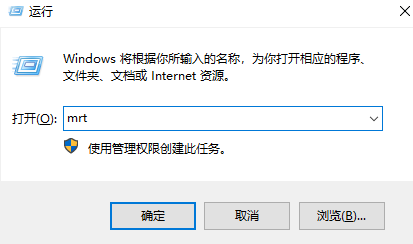
2、到这直接点击下一步。
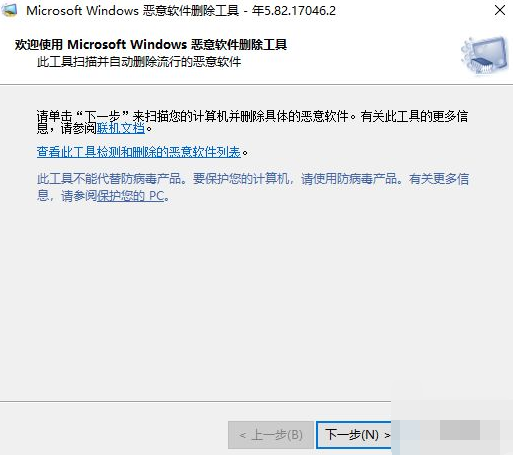
3、在窗口里选择到完全扫描,能保证扫描的你电脑里的每一个软件,点击下一步。
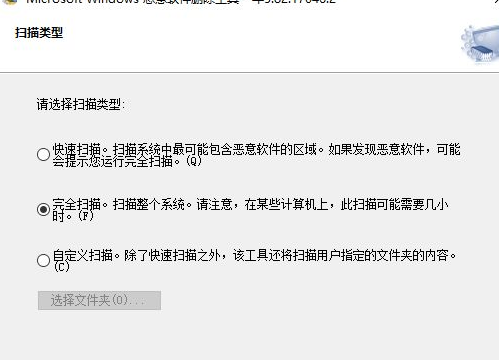
4、扫描完后就会自动给出扫描结果,如果有会直接显示出来示意删除。
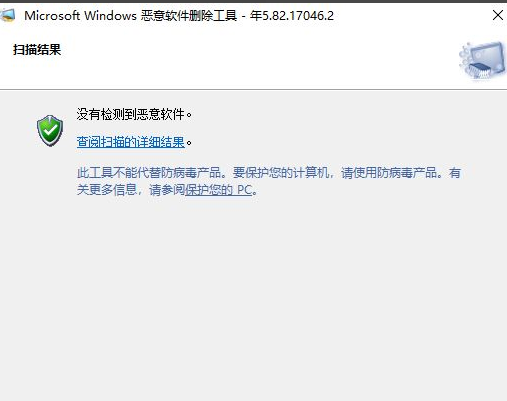
以上就是关于win10怎么查找流氓软件源头的操作方法啦!希望能够帮助到大家!
win10怎么找到广告软件的详细步骤
win10电脑上的莫名弹窗广告如何关闭?或者说,如何找到弹窗广告背后的流氓软件并关闭它?在我们使用电脑的时候经常弹出一些广告,很降低我们的体验感,下面来看看win10怎么找到广告软件.


